Como reduzir o brilho da tela em um iPhone 7
A atualização do iOS 10.3.1 inclui um recurso no menu Bateria chamado "Sugestões de duração da bateria". Essa área identifica as configurações atuais do seu iPhone que podem ser otimizadas para melhorar a duração da bateria. Escrevemos sobre as sugestões de duração da bateria do iPhone aqui. Se você olhar nesse menu, é possível que você veja uma opção para Reduzir o brilho. Refere-se ao brilho da sua tela.
Ligar a tela no seu iPhone é uma das tarefas no dispositivo que consome mais bateria, portanto, reduzir o brilho da tela pode ter um grande impacto no tempo de duração da bateria. Nosso guia abaixo mostrará como reduzir o brilho da tela em um iPhone 7 para que você possa ver se a tela mais escura vale os ganhos que obtém com a vida útil da bateria.
Como fazer o redutor de tela em um iPhone 7
As etapas deste artigo foram executadas em um iPhone 7 Plus, no iOS 10.3.1. Essas etapas também funcionarão na maioria dos outros modelos de iPhone, na maioria das outras versões do iOS.
Etapa 1: abra o menu Configurações .

Etapa 2: Selecione a opção Vídeo e brilho .
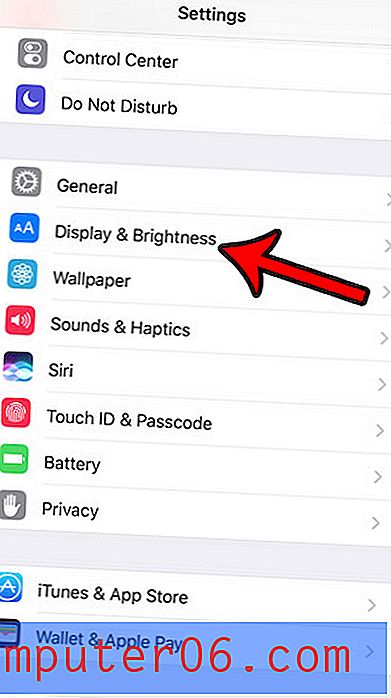
Etapa 3: localize o controle deslizante na parte superior da tela e mova o círculo para a esquerda até atingir o nível de brilho desejado. Você também pode desativar a configuração de brilho automático, pois o iPhone pode aumentar o brilho da tela com base no nível de iluminação do seu ambiente.

Você também pode reduzir o brilho da tela no iPhone 7 deslizando a parte inferior da tela inicial para abrir o Centro de Controle e movendo o controle deslizante Brilho para a esquerda também.
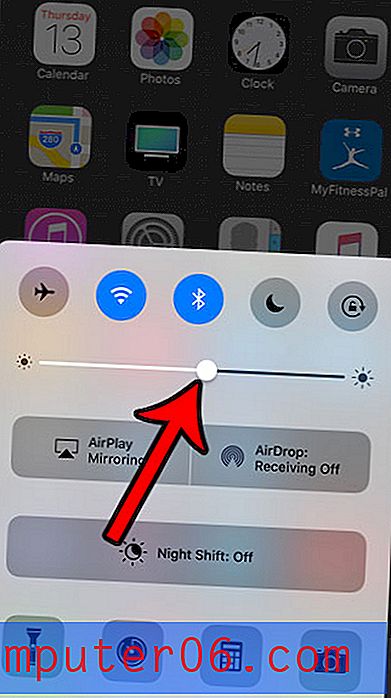
O seu iPhone possui uma configuração chamada Bloqueio automático que determina quanto tempo é necessário para um período de inatividade antes que a tela desligue automaticamente. Aprenda a alterar a configuração de bloqueio automático no iPhone se desejar manter a tela ligada indefinidamente ou se desejar que ela desligue mais rapidamente.



